To-Do List là công cụ hữu ích để quản lý thời gian và công việc hiệu quả. Một danh sách việc cần làm hiển thị trực tiếp trên màn hình giúp bạn dễ dàng theo dõi và sắp xếp công việc hằng ngày mà không cần mở các ứng dụng phức tạp. Dưới đây là hướng dẫn chi tiết cách tạo To-Do List trên màn hình máy tính của bạn.
Sticky Notes là ứng dụng ghi chú được tích hợp sẵn trong hệ điều hành Windows, dễ sử dụng và tiện lợi.
Cách sử dụng:
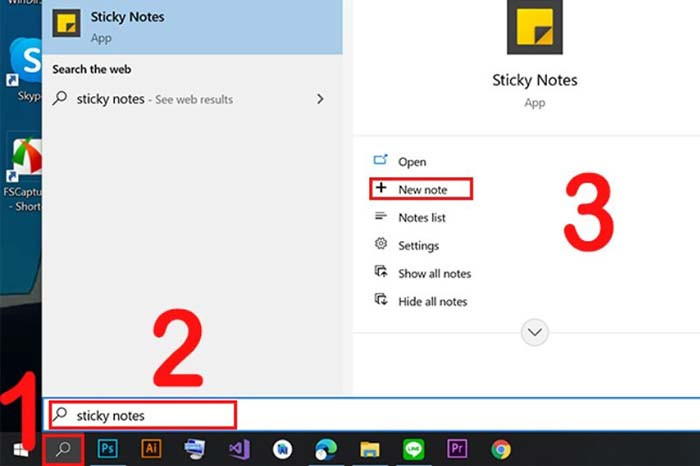
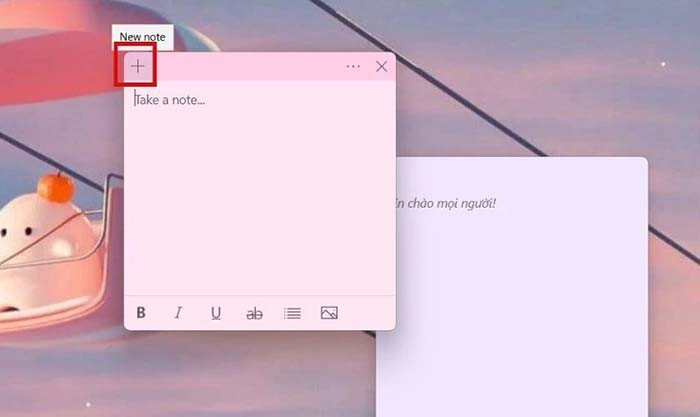
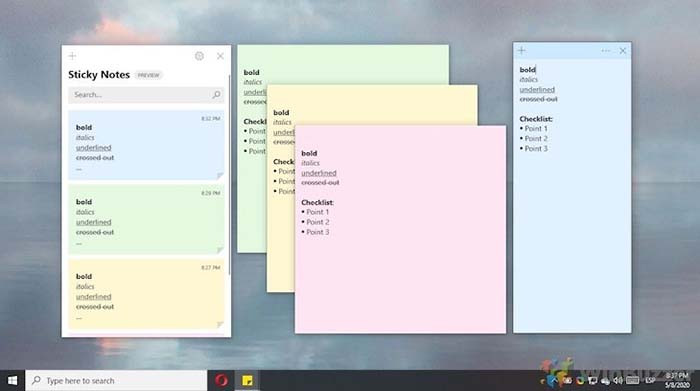
Ưu điểm:
Nhược điểm: Tính năng cơ bản, không hỗ trợ nhắc nhở hoặc đồng bộ với các thiết bị khác.
Google Keep là công cụ ghi chú mạnh mẽ, có thể cài đặt dưới dạng shortcut trên desktop.
Cách thực hiện:
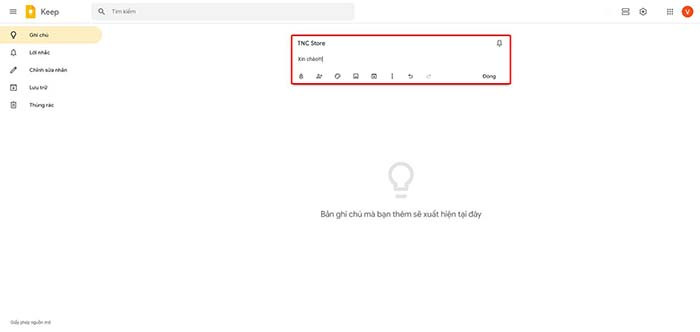
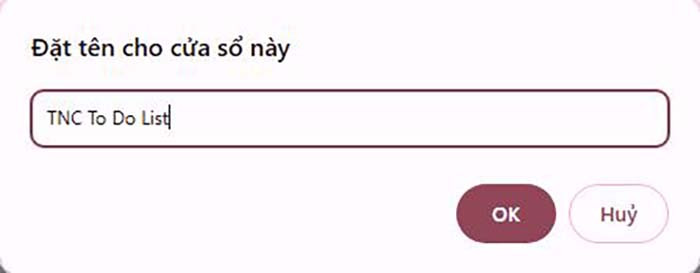
Ưu điểm:
Nhược điểm: Yêu cầu kết nối internet để hoạt động tốt nhất.
Microsoft To Do là ứng dụng chuyên nghiệp, tích hợp sẵn trong hệ sinh thái Microsoft.
Cách thực hiện:
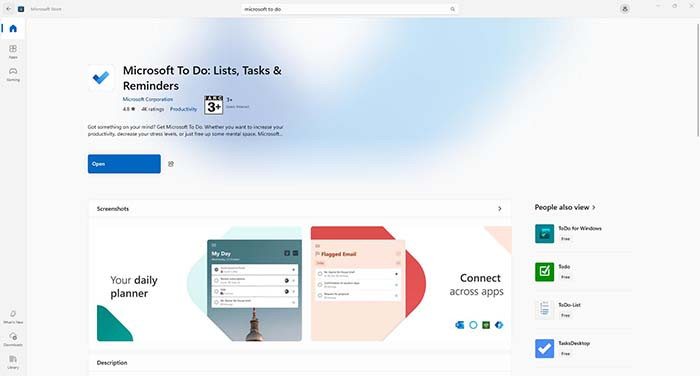
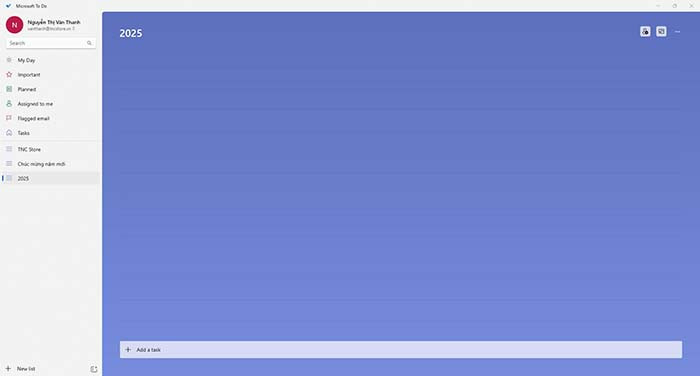
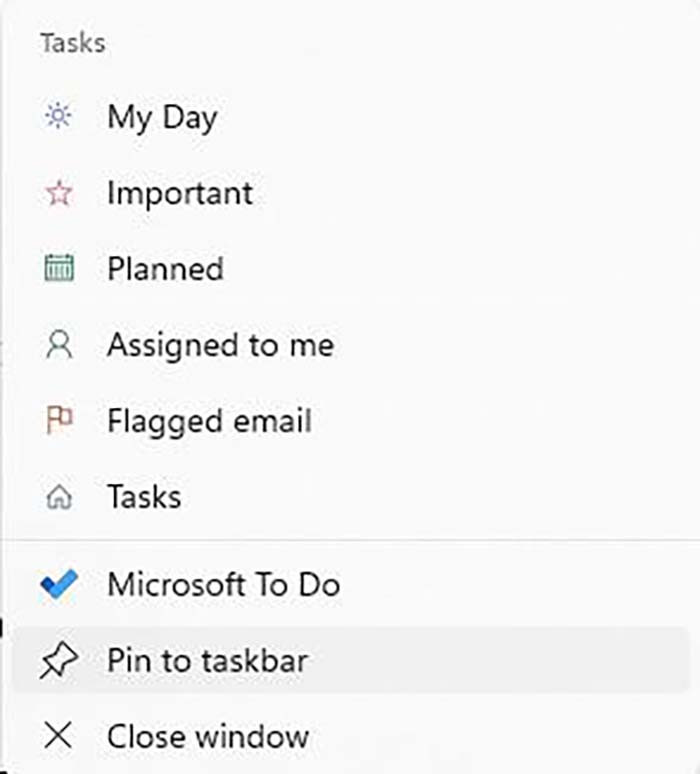
Ưu điểm:
Nhược điểm: Giao diện ban đầu có thể hơi phức tạp với người mới sử dụng.
| Tính năng | Sticky Notes | Google Keep | Microsoft To Do |
| Giao diện | Đơn giản, ghi chú từng mảnh nhỏ | Giao diện đơn giản, dễ nhìn | Giao diện tập trung, hiện đại |
| Cách sử dụng | Ghi chú ngắn, hiển thị trên màn hình | Tạo ghi chú, danh sách công việc | Tạo danh sách công việc chi tiết |
| Tính năng nhắc nhở | Không có | Có, thiết lập theo ngày, giờ | Có, tích hợp nhắc nhở chi tiết |
| Đồng bộ đa nền tảng | Không hỗ trợ | Có (đồng bộ qua tài khoản Google) | Có (đồng bộ qua tài khoản Microsoft) |
| Tùy chỉnh giao diện | Thay đổi màu ghi chú | Thay đổi màu, gắn nhãn | Có thể phân loại và sắp xếp công việc |
| Quản lý danh sách | Không có | Có, dễ dàng tạo checklist | Có, chi tiết theo từng danh mục |
| Hỗ trợ nhóm | Không | Cơ bản (chia sẻ ghi chú qua Google) | Tốt (chia sẻ danh sách, gán nhiệm vụ) |
| Tích hợp với công cụ khác | Không | Tích hợp Google Workspace | Tích hợp Outlook và Microsoft Office |
| Phù hợp cho ai? | Người cần ghi chú nhanh, đơn giản | Người dùng cá nhân, ghi chú và checklist | Cá nhân và nhóm quản lý công việc chi tiết |
| Giá cả | Miễn phí | Miễn phí |
Miễn phí, có tùy chọn cao cấp
|
Nếu bạn cần nhiều tính năng hơn, có thể sử dụng các ứng dụng To-Do List từ bên thứ ba như Trello, Notion, hoặc Todoist.
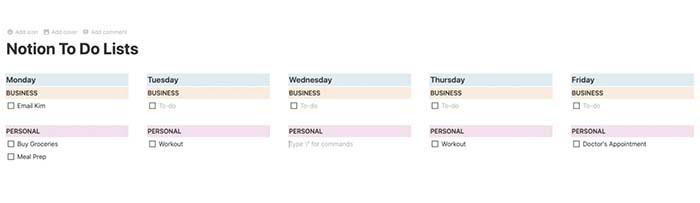
Cách thực hiện:
| Tính năng | Trello | Notion | Todoist |
| Giao diện | Bảng Kanban trực quan | Đa dạng (dạng bảng, văn bản, lịch, danh sách) | Danh sách công việc đơn giản, trực quan |
| Quản lý công việc | Chia theo thẻ, danh sách, và giai đoạn | Linh hoạt, có thể kết hợp ghi chú và quản lý | Tập trung vào danh sách công việc hằng ngày |
| Hỗ trợ nhóm | Mạnh mẽ: gán thẻ, bình luận, deadline | Mạnh mẽ: gán nhiệm vụ, chia sẻ tài liệu | Cơ bản: chia sẻ danh sách và gán nhiệm vụ |
| Tích hợp | Slack, Google Drive, Dropbox, Calendar | Google Drive, Evernote, các API tùy chỉnh | Gmail, Calendar, trợ lý ảo như Alexa |
| Nhắc nhở/Thông báo | Có, theo deadline và thẻ | Có, nhưng thiết lập phức tạp hơn | Tốt, hỗ trợ nhắc nhở thông minh theo ngữ cảnh |
| Đồng bộ đa nền tảng | Tốt (Web, iOS, Android, Windows) | Tốt (Web, iOS, Android, Mac, Windows) | Tốt (Web, iOS, Android, Mac, Windows) |
| Tùy chỉnh giao diện | Cao: tùy chỉnh bảng, nhãn, màu sắc | Rất cao: tạo khối, bố cục theo ý muốn | Thấp: giao diện cố định, ít tùy chỉnh |
| Tính năng nâng cao | Tự động hóa qua Butler | Công thức, cơ sở dữ liệu, liên kết giữa các khối | Hệ thống điểm Karma để đánh giá năng suất |
| Phù hợp cho ai? | Nhóm làm việc dự án, quản lý nhiều bước phức tạp | Cá nhân hoặc nhóm cần tài liệu và công cụ tổng hợp | Cá nhân muốn quản lý công việc đơn giản, nhanh |
| Giá cả | Miễn phí, gói Premium từ $5/tháng | Miễn phí, gói Pro từ $8/tháng |
Miễn phí, gói Pro từ $4/tháng
|
TOP Màn Hình Bán Chạy TNC Store
[Products: 9073]
[Products: 9590]
[Products: 9591]
Tùy vào nhu cầu và mức độ sử dụng, bạn có thể chọn cách tạo To-Do List phù hợp nhất. Sticky Notes và Widgets phù hợp với người dùng đơn giản, trong khi Google Keep, Microsoft To Do, và các ứng dụng bên thứ ba dành cho người cần nhiều tính năng nâng cao. Một To-Do List trực quan và tiện dụng sẽ giúp bạn quản lý thời gian hiệu quả, từ đó đạt được năng suất làm việc tối ưu.
Tin liên quan






Sản phẩm đã xem
Showroom: 172 Lê Thanh Nghị, Phường Đồng Tâm, Quận Hai Bà Trưng, Hà Nội
Tel: (024) 36288790 / (086) 830.2123
Trung tâm bảo hành: 172 Lê Thanh Nghị, Phường Đồng Tâm, Quận Hai Bà Trưng, Hà Nội
Tel: (098) 978 1468
Trụ sở (Không bán hàng): 11 Vũ Thạnh - Cát Linh - Đống Đa - Hà Nội
Tel: (086) 8302123
Fax: (024) 36288790
